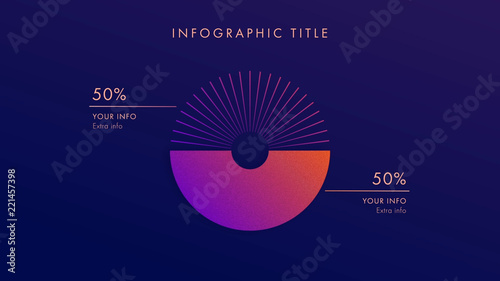AviUtlでの動画編集中に、画像ファイルが読み込めない、または正常に表示されないという問題に直面することは少なくありません。AviUtlは多機能なフリーソフトですが、初期設定やプラグインの導入が適切でないと、様々な不具合が発生しやすくなります。特に画像の読み込みに関しては、そのサイズやファイル形式、さらにはPCのメモリ状況が原因でエラーとなるケースが頻繁に見られます。
このページでは、AviUtlで画像が正しく読み込めなかったときに確認すべきポイントと、具体的な対処方法をプロの視点から詳しく解説します。この記事を読めば、あなたのAviUtlでの画像読み込みトラブルはきっと解決するでしょう。
AviUtlで画像をスムーズに読み込むためには、事前の設定と適切なプラグインの導入が鍵となります。エラーメッセージの内容をよく確認し、原因に応じた対処を行いましょう。
Aviutlからステップアップ!
After Effectsなら、テンプレートを使ってさらに高度な表現が驚くほど簡単に作れます。
テンプレートも10点まで無料
AviUtlで画像が読み込めない!主な原因と解決策
AviUtlで画像が読み込めない問題には、いくつかの主要な原因が考えられます。それぞれの原因と、それに対する具体的な解決策を詳しく見ていきましょう。
1. 画像サイズが大きすぎる
高解像度の画像ファイルをAviUtlに読み込もうとした際に、エラーが発生することがあります。これは、AviUtlのデフォルト設定で画像サイズに制限が設けられているためです。この制限は、編集者が任意で変更することが可能です。画像サイズが原因で読み込みに失敗した場合は、以下の方法で解決できる可能性があります。
解決方法1:AviUtlの「最大画像サイズ」を変更する
読み込みに失敗した画像の解像度よりも、AviUtlの「最大画像サイズ」設定が低く設定されている場合、画像ファイルは読み込まれません。この設定値を、読み込みたい画像の解像度よりも高い値に変更しましょう。
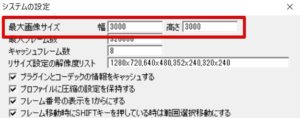
設定方法は、AviUtlのメニューから「ファイル」→「環境設定」→「システムの設定」と進み、「最大画像サイズ」の項目に適切な値を入力します。例えば、フルHD(1920×1080)の画像を扱う場合は、幅を「1920」以上、高さを「1080」以上に設定すると良いでしょう。4K(3840×2160)などのさらに大きな解像度を扱う場合は、それに応じた値を設定してください。ただし、設定できる数値は8の倍数のみです。
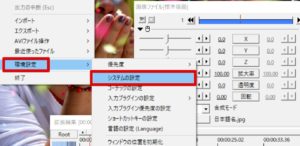

最大画像サイズを大きくしすぎると、PCのメモリ不足を招き、動作が重くなる原因にもなります。ご自身のPCスペックと編集内容に合わせて、最適なサイズを設定しましょう。
解決方法2:読み込む画像ファイルを事前に小さくする
AviUtl側の設定を変更するのが最も手軽ですが、PCの性能が低い場合や、長時間の動画編集を行う場合は、メモリ不足を招く可能性があります。このような場合、事前に画像編集ソフトで読み込みたい画像のサイズを小さくしておくことも有効な手段です。これにより、AviUtlへの負荷を軽減し、編集作業をスムーズに進めることができます。
Windows 10に標準搭載されている「フォト」アプリなどでも、簡単に画像のサイズを変更できます。また、オンラインの画像リサイズツールなども活用できます。
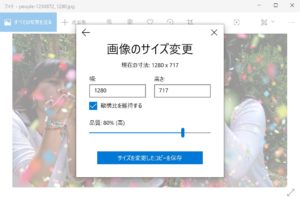
2. 画像フォーマットが未対応
「画像ファイルの読み込みに失敗しました 対応していないフォーマットの可能性があります」といったメッセージが表示されて、画像の読み込みに失敗することもあります。この場合、AviUtlが対応していない画像ファイル形式を読み込もうとしている可能性が高いです。
解決方法1:一般的な画像フォーマットを使用する
AviUtl単体(初期状態)で読み込める画像ファイル形式は、JPEG、PNG、BMPなどに限られています。 これ以外の特殊なフォーマットや、PDFなどを画像として扱おうとすると、読み込みエラーが発生します。撮影機器の画像の保存方法を指定できる場合は、JPEGやPNGといった一般的な画像形式になるように設定しておきましょう。これにより、ほとんどの画像は問題なく読み込めるようになります。
画像ファイルの形式は、ファイルを右クリックして「プロパティ」から確認できます。
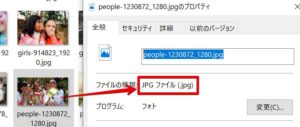

クリスタ(.clip)やLive2Dなどの特殊な形式は、直接AviUtlで読み込むことはできません。一度JPEGやPNGなどの一般的な画像形式に書き出して使用しましょう。
解決方法2:L-SMASH Works File Readerを導入する
L-SMASH Works File Readerは、AviUtlで様々な動画・音声ファイルを読み込めるようにする入力プラグインですが、一部の画像形式にも対応している場合があります。AviUtlを使う上で今や必須とも言えるプラグインであり、これを導入することで読み込み可能なファイル形式を大幅に増やすことができます。
導入方法については、多くの解説サイトで詳しく説明されていますので、そちらを参考に導入してください。
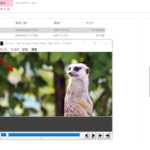 AviUtlに動画(mp4)ファイルを読み込む方法
AviUtlでMP4動画を読み込む方法:必須プラグイン「L-SMASH Works」の導入とトラブルシューティング
AviUtlは、その高いカスタマイズ性と無料でありながらプロ級の編集が可
AviUtlに動画(mp4)ファイルを読み込む方法
AviUtlでMP4動画を読み込む方法:必須プラグイン「L-SMASH Works」の導入とトラブルシューティング
AviUtlは、その高いカスタマイズ性と無料でありながらプロ級の編集が可
解決方法3:exedit.iniに拡張子を追加する
AviUtlのフォルダ内にある「exedit.ini」ファイルを開き、読み込みたい画像ファイルの拡張子を追記することでも、読み込み可能な拡張子を追加できます。
「exedit.ini」は、拡張編集プラグインがファイルをどのように処理するか(画像として扱うか、動画として扱うかなど)を決定する設定ファイルです。ここに記載されていない拡張子のファイルは、ドラッグ&ドロップで読み込めないことがあります。 例えば、特定の画像形式(例: .webp)を読み込みたい場合、exedit.iniの`[extension]`セクションに`.webp=画像ファイル`のように追記します。詳しい編集方法も、多くのAviUtl解説サイトで紹介されています。
解決方法4:aviutl.iniに拡張子を追加する(ファイル選択ダイアログ用)
exedit.iniに拡張子を追加しても、AviUtlの「ファイル」メニューから「開く」などでファイルを選択する際に、目的の拡張子が表示されない場合があります。この場合は、AviUtl本体フォルダにある「aviutl.ini」ファイルをメモ帳などで開き、該当する入力プラグインの`filefilter`セクションに拡張子を追記することで、ファイル選択ダイアログに表示されるようになります。
3. ファイルパスやファイル名に問題がある
画像ファイルの保存場所やファイル名に問題がある場合も、読み込みエラーの原因となります。
- 長すぎるファイルパスや特殊文字: ファイルのパスが長すぎたり、ファイル名やフォルダ名に機種依存文字(環境依存文字)や特殊な記号(例: ¥ / : * ? ” < > | など)が含まれていると、AviUtlが正しく認識できないことがあります。
- 参照できない場所: 管理者権限が必要なフォルダや、ネットワークドライブなど、AviUtlがアクセスできない場所にファイルが保存されている場合も読み込めません。
解決方法:ファイル名と保存場所を見直す
画像ファイルを、半角英数字のみの短いファイル名に変更し、Cドライブ直下など、アクセスしやすいシンプルなパスに移動させてみましょう。外付けHDDやネットワークドライブに素材を置いている場合は、内蔵SSDや高速な内蔵HDDに移動させることで、読み込み速度の改善にも繋がります。
4. PCのメモリ不足
特に高解像度の画像を多数使用したり、長時間の動画編集を行う際に、PCのメモリが不足して画像が読み込めなくなったり、AviUtlの動作が重くなったりすることがあります。
解決方法:メモリ使用量を最適化する
メモリ不足の対策としては、以下の方法が考えられます。
- 「最大画像サイズ」の調整: 必要以上に大きなサイズに設定しない。
- 「LargeAddressAware」の有効化: AviUtlは32bitアプリケーションのため、デフォルトでは2GBまでしかメモリを使用できません。LargeAddressAwareを有効にすることで、64bitOS環境下で4GBまで使用可能になります。 ただし、AviUtlバージョン1.10以降では、この設定は常に有効化されており、システムの設定項目からは削除されています。 そのため、最新バージョンを使用している場合は、この設定を気にする必要はありません。
- キャッシュサイズの調整: 「ファイル」→「環境設定」→「システムの設定」から「キャッシュサイズ」を調整することで、プレビュー時の動作が改善されることがあります。
- InputPipePluginの導入: ファイルの読み込みを軽量化し、メモリ不足によるエラーを回避するプラグインです。L-SMASH Worksと併用することで、L-SMASH Worksを別プロセスで実行し、AviUtl本体のメモリ使用量を削減する効果があります。
- PCのメモリ増設: 根本的な解決策として、PCのメモリを増設することも検討しましょう。AviUtlでの動画編集には、最低4GB、できれば8GB以上のメモリが推奨されます。

AviUtlのメモリ不足は、PC全体のメモリが十分でも発生することがあります。これは32bitアプリケーション特有の制限によるもので、設定の最適化や専用プラグインの導入が重要です。
AviUtlのメモリ不足は、PC全体のメモリが十分でも発生することがあります。これは32bitアプリケーション特有の制限によるもので、設定の最適化や専用プラグインの導入が重要です。
5. 入力プラグインの優先度設定
複数の入力プラグインを導入している場合、その優先順位が適切でないと、ファイルが正しく読み込まれないことがあります。
解決方法:入力プラグインの優先度を見直す
「ファイル」→「環境設定」→「入力プラグインの優先度の設定」から、L-SMASH Works File Readerを上位に配置するなど、優先度を調整してみましょう。一般的には「AVI/AVI2 File Reader」の次に配置すると良いとされています。
6. AviUtl本体やプラグインのバージョンが古い/競合している
AviUtl本体や導入しているプラグインのバージョンが古かったり、特定のプラグイン同士が競合したりすることで、画像の読み込みに問題が生じることがあります。
解決方法:最新バージョンへの更新と競合の確認
AviUtl本体(特にバージョン1.10以降)や主要なプラグイン(L-SMASH Worksなど)は、定期的に最新バージョンに更新することをおすすめします。また、複数のプラグインを同時に使用している場合は、特定のプラグインの組み合わせが原因で問題が発生している可能性も考えられます。不要なプラグインを一時的に無効化して、問題が解消されるか確認してみましょう。
特に、拡張編集プラグイン(exedit.aui)や、それに付随するプラグインは、バージョン間の互換性に注意が必要です。導入しているプラグインの配布元サイトで、最新の互換性情報などを確認するようにしましょう。
もし、これらの方法を試しても問題が解決しない場合は、AviUtlの再インストールや、プラグインの再導入を検討することも有効です。ただし、その際は設定ファイル(exedit.iniなど)のバックアップを取っておくと安心です。
これらの原因と解決策を一つずつ確認していくことで、AviUtlでの画像読み込みトラブルを解消できるはずです。諦めずに、ご自身の環境に合わせて試してみてください。
動画の質を高めるアニメーション素材
10点まで無料でダウンロードできて商用利用もOK!今すぐ使えるテンプレート